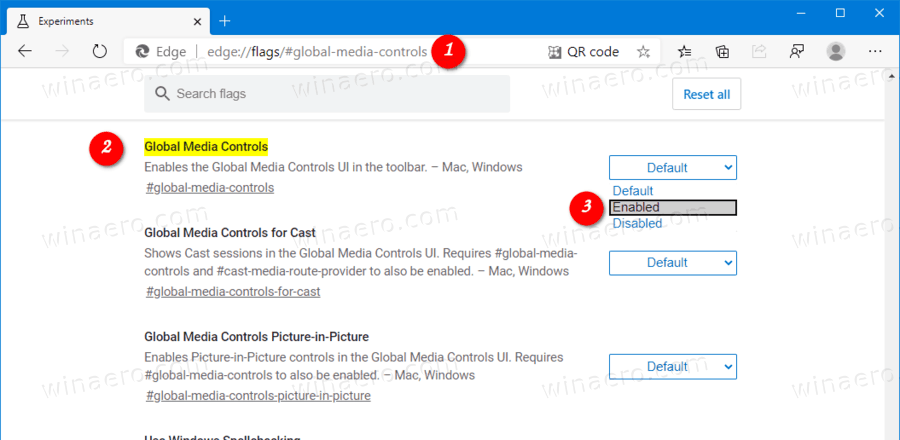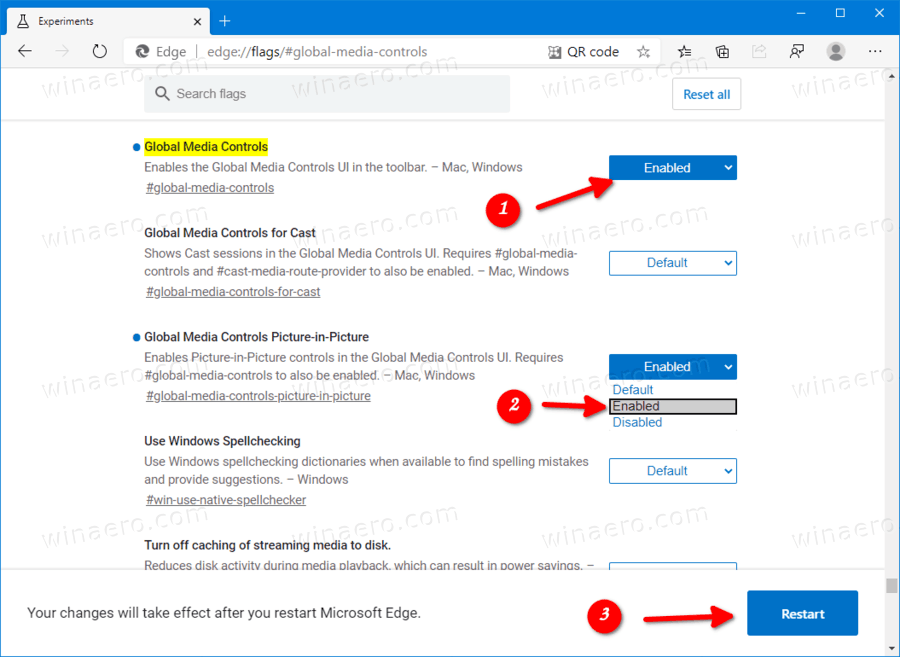Picture-in-Picture-tilan (PIP) ottaminen käyttöön Microsoft Edge Global Media Controls -sovelluksessa
Globaali mediaohjaus Microsoft Edge Chromium -ominaisuus sisältää nyt Picture-in-Picture-painikkeen, jonka avulla voit siirtyä PiP-tilaan paljon nopeammin. Muutos on saatavilla Edge Canary -palvelussa alkaen koontiversiosta 82.0.442.0. Näin voit aktivoida sen.
Mainonta
Globaali mediaohjaus
Microsoft kehittää uusimman Chromium-pohjaisen Edgensa Global Media Controls -ominaisuuden parannettua versiota, jonka avulla kaikkia selaimen aktiivisia mediaistuntoja voidaan hallita yhdestä flyoutista.
Microsoft on oikeastaan yrittää parantaa Chromen nykyiset toiminnot . Äskettäin Google on aloittanut Global Media Controls -ominaisuuden kehittämisen. Chrome sisältää kokeellinen ominaisuus joka näyttää ponnahdusikkunan, joka on samanlainen kuin se, joka tulee näkyviin, kun painat näppäimistön multimedianäppäimiä. Tästä lähtien se hoitaa vain aktiivisen mediaistunnon. Microsoftin toteutus luetteloi kaikki selaimessa käynnissä olevat mediaistunnot ja antaa sinun keskeyttää tai jatkaa niiden suorittamista. Joten, jos selaimessa on useita välilehtiä, jotka toistavat ääniä, kuten YouTube, Spotify ja Vimeo, voit hallita niiden toistoa yhdestä flyoutista. Voit helposti toistaa, keskeyttää ja ohittaa millä tahansa verkkosivulla saatavan mediasisällön.
Kuva kuvassa -tila
Kuva kuvassa -tilaavaa verkkoselaimella toistettavat videot pienessä peittoikkunassa, jota voidaan hallita erikseen selainikkunasta. Suurin osa moderneista verkkoselaimista tukee tätä tilaa, mukaan lukien Kromi , Vivaldi , Ooppera ja Firefox .

Uusimman Kanarian päivityksen myötä Microsoft Edge näyttää nyt erillisen painikkeen Global Media Controls -lehdessä mediavirran avaamiseksi PiP-tilassa. Oletusarvoisesti painike on piilotettu, mutta se on helppo ottaa käyttöön.
Ota Picture-in-Picture-tila (PIP) käyttöön Microsoft Edge Global Media Controls -sovelluksessa,
- Avaa Microsoft Edge.
- Kirjoita seuraava osoitepalkkiin:
reuna: // liput / # global-media-controls.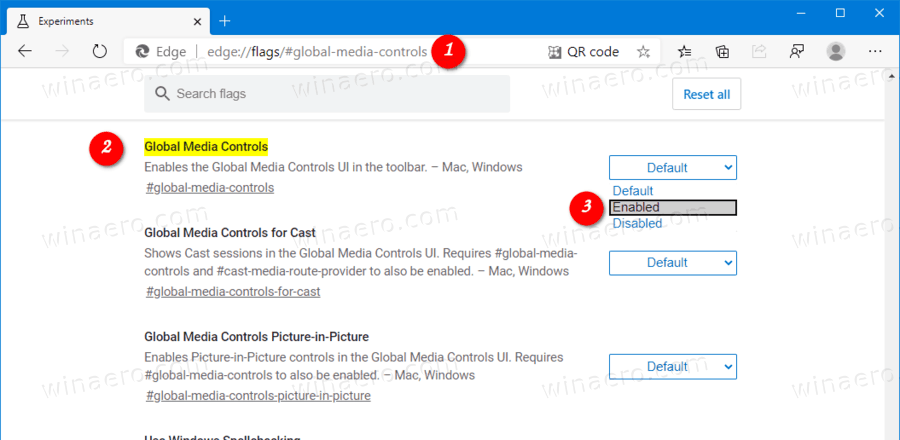
- ValitseKäytössävieressä olevasta avattavasta valikostaGlobaali mediaohjausvaihtoehto.
- Kirjoita nyt
reuna: // liput /# global-media-controls-kuva-kuvassaosoitepalkissa. - Ota lippu käyttöönGlobaali media hallitsee kuvaa kuvassa.
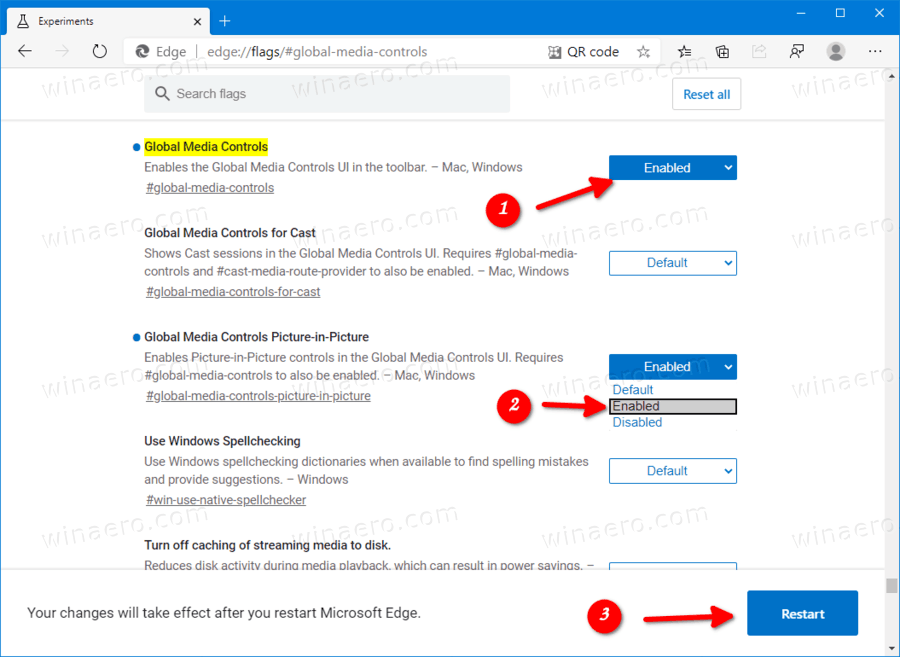
- Napsauta uudelleenkäynnistyspainiketta käynnistääksesi selaimen uudelleen.
Olet valmis.
Avaa nyt mikä tahansa YouTube-video ja napsauta työkalupalkin mediapainiketta. Sinun pitäisi nähdä uusi PiP-painike, joka avaa videolle erillisen videon, joka pysyy aina muiden ikkunoiden päällä, kunnes suljet sen.


Vakaa versio Microsoft Edge Chromiumista on yleisön saatavilla jonkin aikaa. Selain on jo saanut muutaman päivityksen, ja siinä on tuki ARM64-laitteille Reuna vakaa 80 . Lisäksi Microsoft Edge tukee edelleen useita ikääntyviä Windows-versioita, mukaan lukien Windows 7, joka on viime aikoina tuki oli päättynyt . Tarkista Windows-versiot, joita tukee Microsoft Edge Chromium . Lopuksi kiinnostuneet käyttäjät voivat ladata MSI-asentajat käyttöönottoa ja mukauttamista varten.
ristiriita miten poistua äänikanavalta

Julkaisua edeltävissä versioissa Microsoft käyttää tällä hetkellä kolmea kanavaa päivitysten toimittamiseen Edge Insideriin. Kanarian kanava vastaanottaa päivityksiä päivittäin (paitsi lauantaina ja sunnuntaina), Dev-kanava saa päivityksiä viikoittain ja beetakanava päivitetään 6 viikon välein. Microsoft on tuetaan Edge Chromiumia Windows 7: ssä, 8.1: ssä ja 10: ssä , MacOS: n rinnalla, Linux (tulevat tulevaisuudessa) ja mobiilisovellukset iOS: lla ja Androidilla.
Tarkista myös:
Microsoft Edge -suunnitelma: Historiallinen synkronointi tänä kesänä, Linux-tuki
Todelliset reunat
Edge Chromiumin todelliset versiot tämän kirjoituksen tekohetkellä ovat seuraavat:
- Vakaa kanava: 80.0.361.62
- Beta-kanava: 81.0.416.20
- Kehittäjäkanava: 82.0.432.3 (katso muutokset )
- Kanarian kanava: 82.0.443.0
Löydät monia Edge-temppuja ja ominaisuuksia, jotka on käsitelty seuraavassa viestissä:
Käytännöllinen uuden Chromium-pohjaisen Microsoft Edgen kanssa
Katso myös seuraavat päivitykset.
- Edge Chromium sallii nyt tehdä siitä oletusselaimen asetuksista
- Ota DNS käyttöön HTTPS: n kautta Microsoft Edgessä
- Microsoft julkaisee Edge Chromium -julkaisun esikatselun sisäpiiriläisten julkaisemiseksi
- Valikkorivin näyttäminen Microsoft Edgessä
- Lisää tai poista Jaa-painike Microsoft Edgessä
- Ota Lazy-kehysten lataus käyttöön Microsoft Edgessä
- Ota Lazy Image Loading käyttöön Microsoft Edgessä
- Edge Chromium vastaanottaa laajennusten synkronointia
- Microsoft ilmoitti suorituskyvyn tehostamisen reunan kromi-esikatselussa
- Edge 80 Stable Features Native ARM64 -tuki
- Edge DevToolit ovat nyt saatavana 11 kielellä
- Poista ensimmäisen ajon kokemus käytöstä Microsoft Edge Chromiumissa
- Määritä oletusprofiili Microsoft Edgen linkkien avaamiseksi
- Microsoft Edge vastaanottaa Poista päällekkäiset suosikit -vaihtoehdon
- Poista laitteistokiihdytys käytöstä Microsoft Edgessä
- Ota kokoelmat käyttöön Microsoft Edge Stable -sovelluksessa
- Asenna Google Chrome -teemat Microsoft Edge Chromiumiin
- Windows-versiot, joita tukee Microsoft Edge Chromium
- Reuna sallii valitun tekstin avaamisen mukaansatempaavassa lukulaitteessa
- Näytä tai piilota Kokoelmat-painike Microsoft Edgessä
- Edge Chromiumia ei asenneta automaattisesti yrityskäyttäjille
- Microsoft Edge saa uudet mukautusvaihtoehdot uudelle välilehdelle
- Muuta oletuslatauskansiota Microsoft Edge Chromiumissa
- Tee Microsoft Edgen kysymys latauspaikkojen tallennuspaikasta
- Ota QR Code Generator käyttöön sivun URL-osoitteelle Edge Chromiumissa
- Edge 80.0.361.5 osuu Dev-kanavaan Native ARM64 Builds -sovelluksella
- Edge Chromium Extensions -sivusto on nyt auki kehittäjille
- Estä Microsoft Edge Chromiumin asentamista Windows Update -sovelluksen kautta
- Edge Chromium vastaanottaa ohjatun kiinnityspalkin tehtäväpalkkiin
- Microsoft sallii kokoelmat Kanariansaarilla ja Dev Edgessä parannuksin
- Edge Chromium on saanut uuden välilehden sivun parannuksia Kanariansaarilla
- Edge vastaanottaa värikkäitä otsikkopalkkeja PWA-tiedostoille
- Microsoft paljastaa, miten seurannan ehkäisy toimii Edge Chromiumissa
- Edge saa tiukan PWA-integraation Windows Shellin kanssa
- Edge Chromium synkronoi laajennuksesi pian
- Edge Chromium esittelee epävarman sisällön estotoiminnon
- Ota tiukka seurannan esto käyttöön InPrivate-tilassa Microsoft Edgessä
- Edge Chromium vastaanottaa koko näytön ikkunakehyksen avattavan käyttöliittymän
- Edge Chromium ARM64 -laitteille on nyt saatavilla testattavaksi
- Ota käyttöön Classic Edge ja Edge Chromium Running Side-by-Side
- Vie suosikit HTML-tiedostoon Microsoft Edge Chromiumissa
- Edge for Linux on virallisesti tulossa
- Edge Chromium Stable on tulossa 15. tammikuuta 2020 uudella kuvakkeella
- Microsoft Edge saa uuden logon
- Ota tumma tila käyttöön kaikille sivustoille Microsoft Edgessä
- Edge Chromium on nyt oletusarvoinen PDF-lukija. Näin voit muuttaa tätä
- Edge Chromium vastaanottaa sääennusteen ja tervehdyksen uudella välilehdellä
- Edge poistaa estovaihtoehdon median automaattisen toiston estosta
- Edge Chromium: Välilehtien jäädyttäminen, Suurikontrastitilan tuki
- Edge Chromium: Estä kolmannen osapuolen evästeet InPrivate-tilassa, Laajennuksen pääsy hakuun
- Microsoft poistaa vähitellen pyöristetyn käyttöliittymän Edge Chromiumissa
- Edge Now sallii palautteen hymiöpainikkeen poistamisen käytöstä
- Estä ei-toivotut sovellukset ladattaviksi Microsoft Edgessä
- Microsoft Edgen globaalit mediaohjaimet saavat hylkäyspainikkeen
- Microsoft Edge: Uudet automaattisen toiston estovaihtoehdot, päivitetty seurannan esto
- Sammuta Uuden syötteen uudella välilehdellä -sivu Microsoft Edgessä
- Ota Laajennukset-valikkopainike käyttöön Microsoft Edge Chromiumissa
- Poista Feedback Smiley Button Microsoft Edgestä
- Microsoft Edge ei enää tue ePubia
- Uusimmat Microsoft Edge Canary -ominaisuudet -välilehden viemäkortit
- Microsoft Edge kohottaa itseään automaattisesti
- Microsoft Details Edge Chromium -suunnitelma
- Microsoft ottaa globaalit mediaohjaimet käyttöön Microsoft Edgessä
- Kuinka käyttää pilvipohjaisia ääniä Microsoft Edge Chormiumissa
- Microsoft Edge Chromium: Älä koskaan käännä, esitäytä etsintä tekstivalinnalla
- Ota caret-selaus käyttöön Microsoft Edge Chromiumissa
- Ota IE-tila käyttöön Chromium Edgessä
- Vakaa päivityskanava esiintyi ensimmäisen kerran Microsoft Edge Chromiumissa
- Microsoft Edge Chromium vastaanottaa päivitetyn salasananpaljastuspainikkeen
- Mitä ovat ohjattujen ominaisuuksien käyttöönotto Microsoft Edgessä
- Edge Canary lisää uuden InPrivate-tekstimerkin, uudet synkronointiasetukset
- Microsoft Edge Chromium: Tyhjennä selaustiedot poistuttaessa
- Microsoft Edge Chromium sallii nyt vaihtaa teeman
- Microsoft Edge: Windows-oikeinkirjoituksen tarkistus Chromium Engine -ohjelmassa
- Microsoft Edge Chromium: Esitäytä haku tekstivalinnalla
- Microsoft Edge Chromium saa seurannan estoasetukset
- Microsoft Edge Chromium: Vaihda näyttökieli
- Ryhmäkäytäntömallit Microsoft Edge Chromiumille
- Microsoft Edge Chromium: Kiinnitä sivustot tehtäväpalkkiin, IE-tila
- Microsoft Edge Chromium sallii PWA: n poistamisen työpöytäsovelluksina
- Microsoft Edge Chromium sisältää YouTube-videotiedot Volume Control OSD: ssä
- Microsoft Edge Chromium Canary sisältää tumman tilan parannuksia
- Näytä vain kirjanmerkkikuvake Microsoft Edge Chromiumissa
- Automaattinen toiston esto on tulossa Microsoft Edge Chromiumiin
- ja enemmän